目录
1 jdk1.8的下载
可以通过Oracle官方网站进行下载
官网地址: Java Downloads | Oracle
官方下载页面:
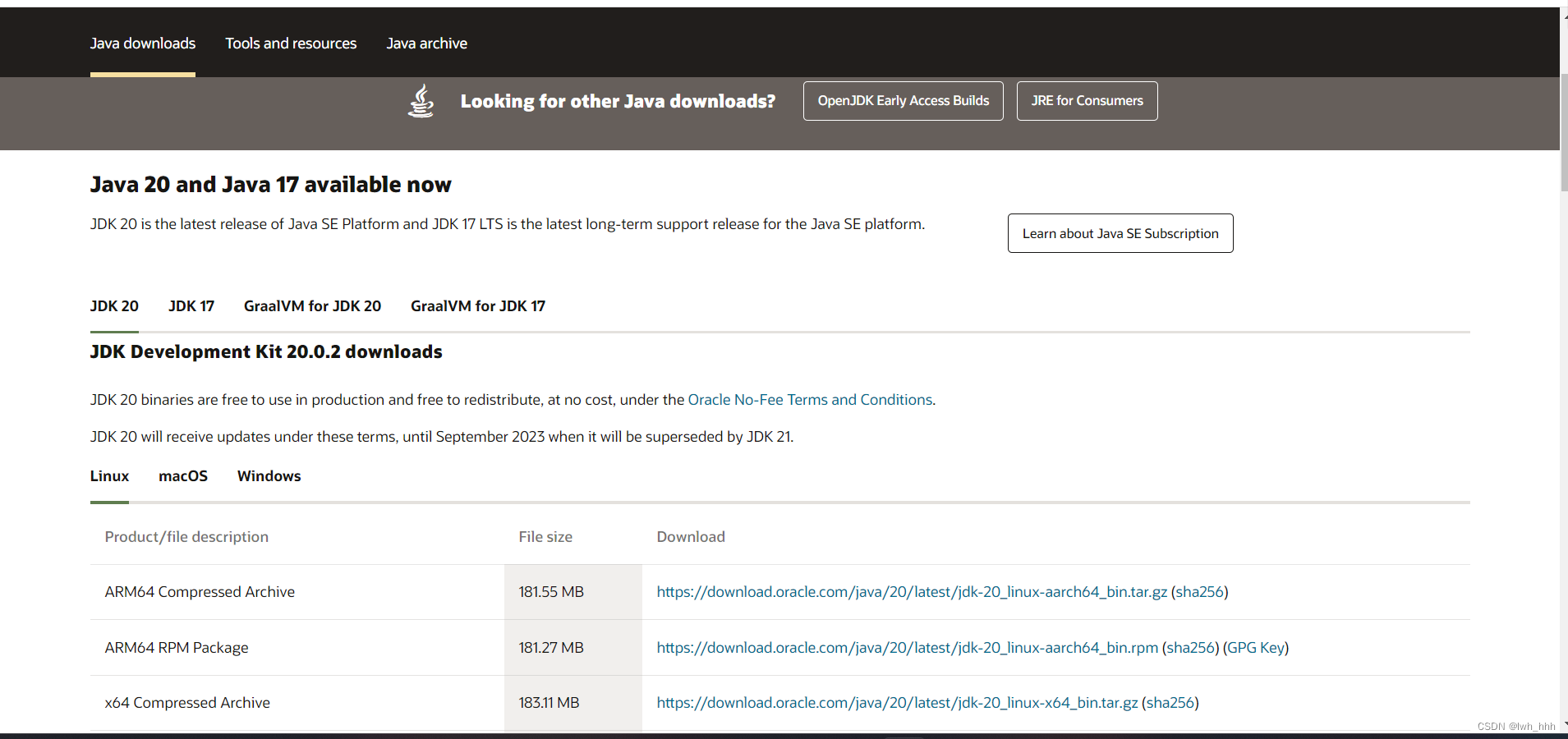
可能我们进入页面后,找不到1.8的下载版本,我们需要向下划页面,找到如下图所示的Java8,点击Windows,然后选择第二个64位版本的,至于可能注册Oracle帐号啥的,我就不介绍了,大家可以自行注册,方法也是特别的简单
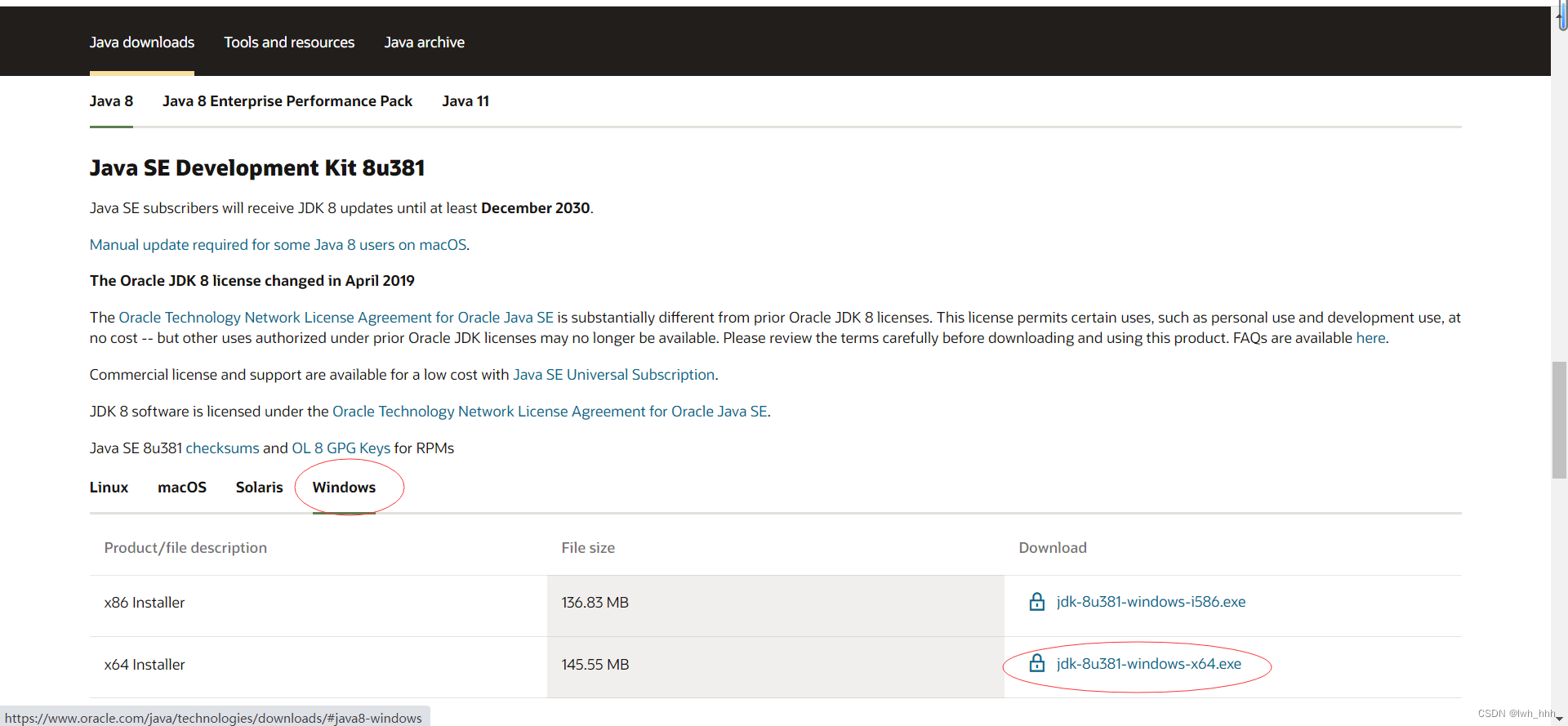
2 jdk1.8的安装
(1) 下图是jdk的一个安装包应用程序,我们可以双击它来安装我们的jdk

(2) 双击打开后,我们进入如下图的安装界面,我们点击下一步
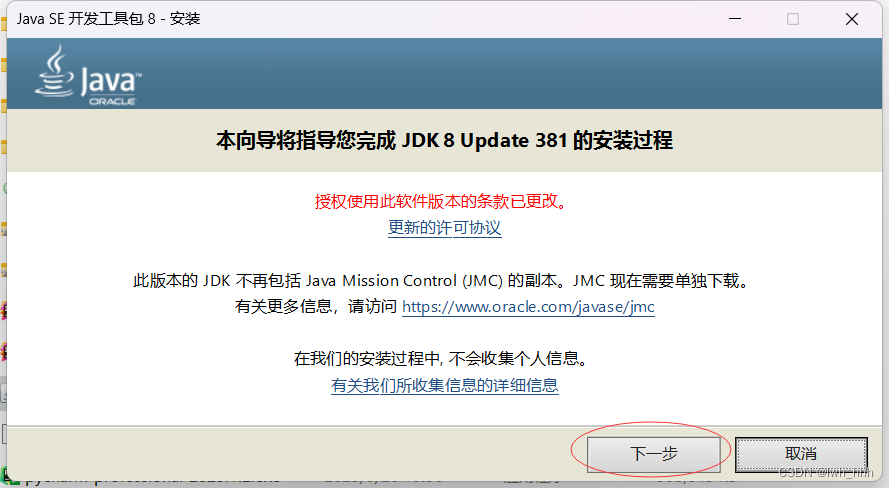
(3)上一步完成后,我们进入如下图的界面,第一步我们点击更改,修改我们的jdk安装目录,我这里是存到了D盘我自己的一个目录下面,大家也可以自行设置安装目录,设置完目录后,点击下一步,开始安装
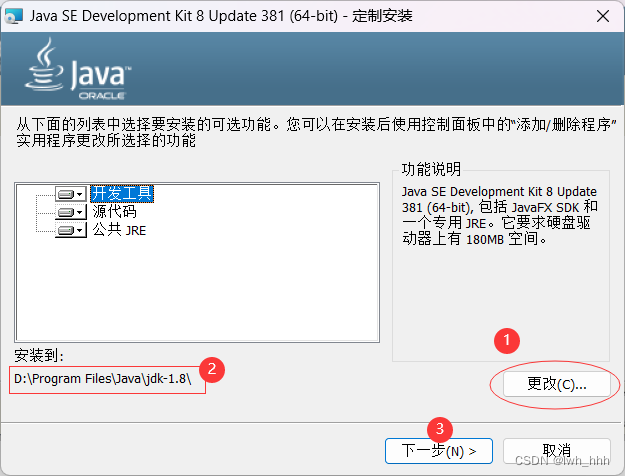
(4)安装页面
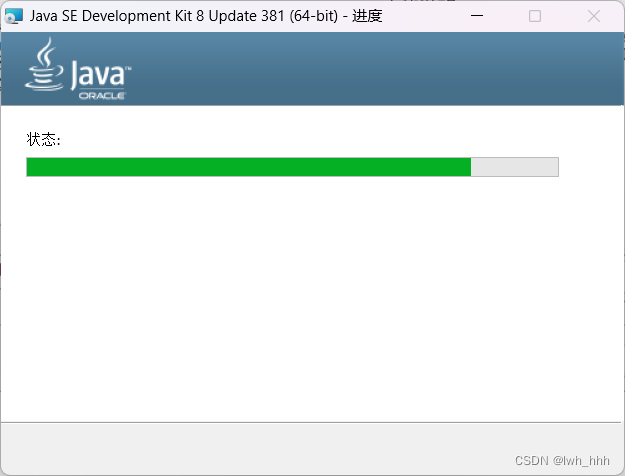
(5)上一步安装完成后,我们开始选择jre的安装路径,我这里选择的是和刚才安装的jdk安装到了一个目录下,步骤同(3),还是点击下一步
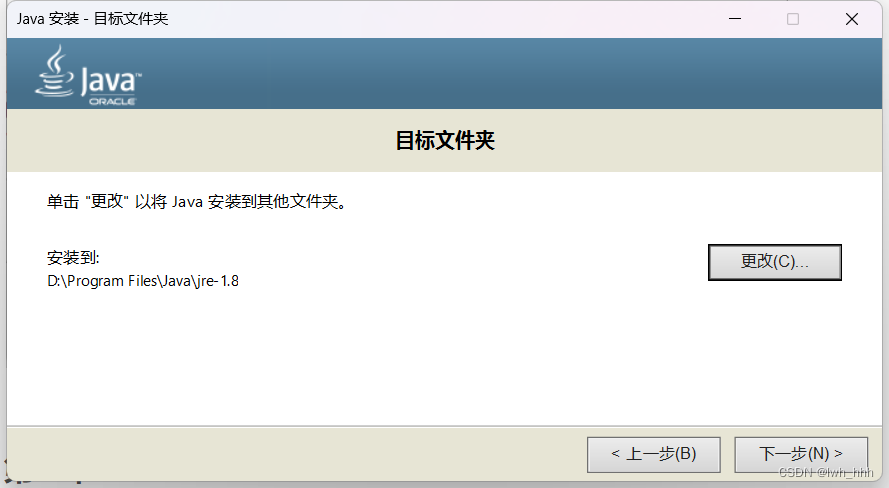
(6) 这里我们就进入了安装阶段,最后点击关闭这里我们就算是安装完成了 
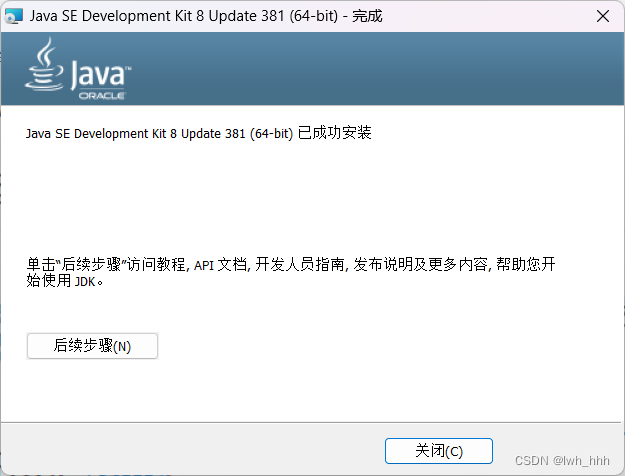
3 jdk的环境配置
jdk安装完成后,我们还是不能正常使用Java,我们还需要进行环境变量的配置,下面我带大家进行环境变量的配置
第一步,我们打开电脑的系统设置,我这里是使用的Windows11系统,(其他系统的也可以右键桌面我的电脑,选择属性),然后点击高级系统设置
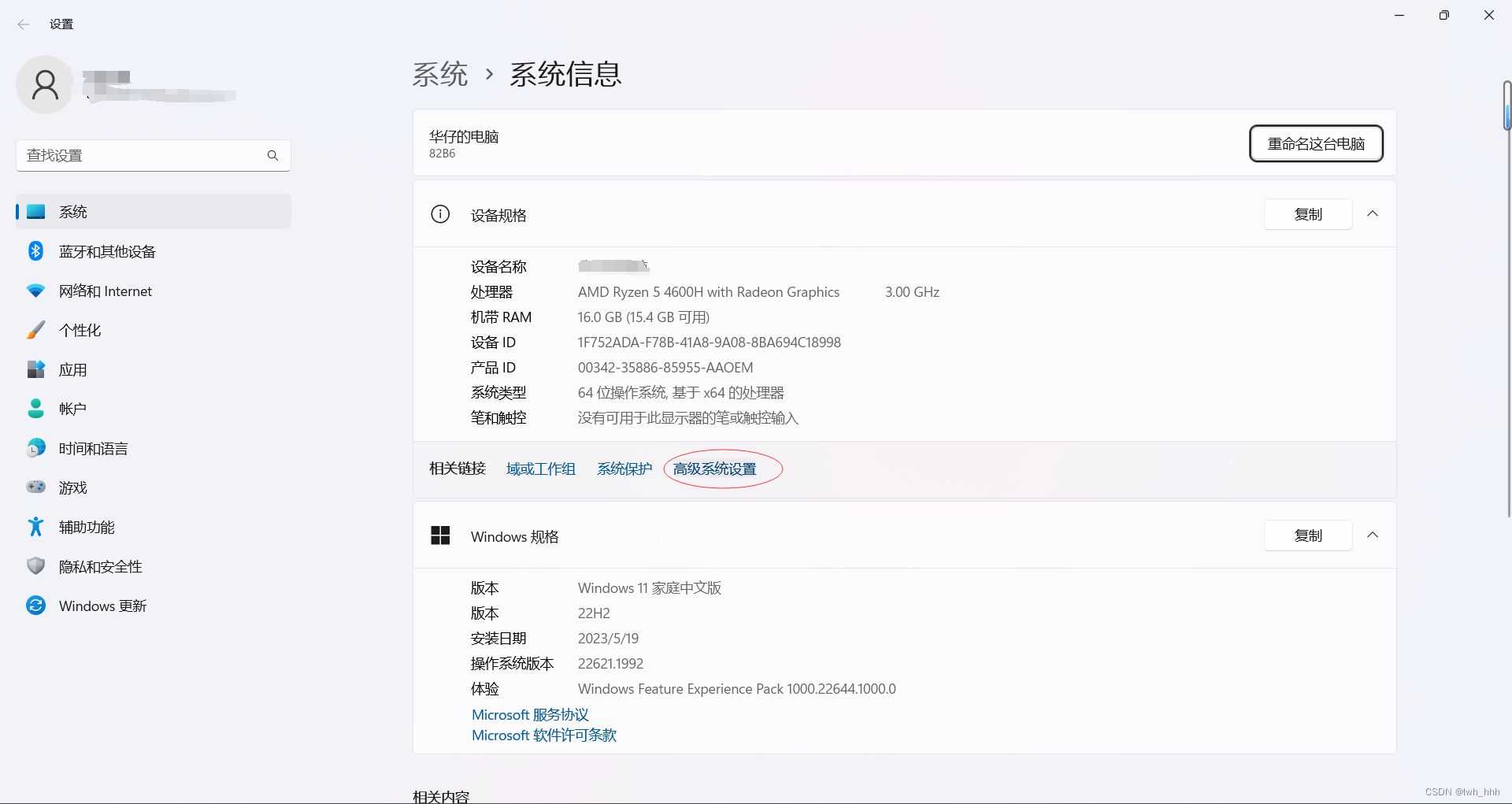
第二步,点击高级系统设置后,会弹出一个系统属性窗口,我们选择高级-环境变量
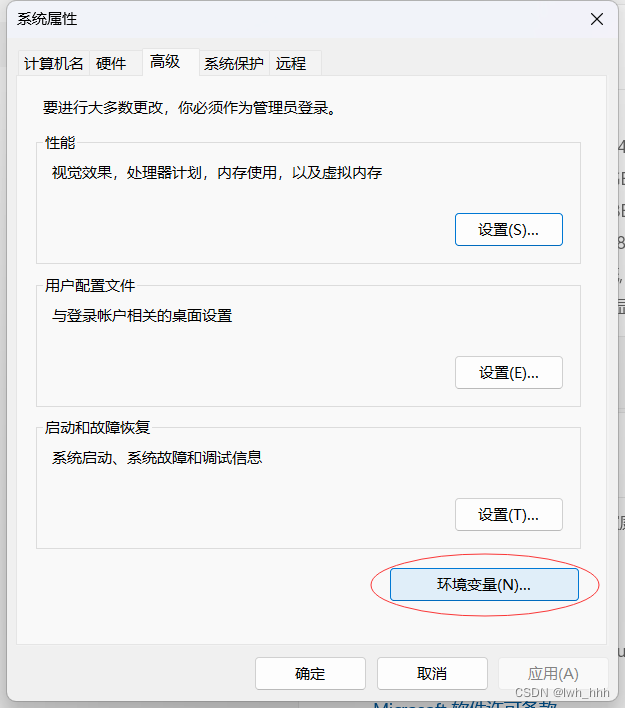
然后会弹出如下图的窗口,我们点击新建系统吧变量JAVA_HOME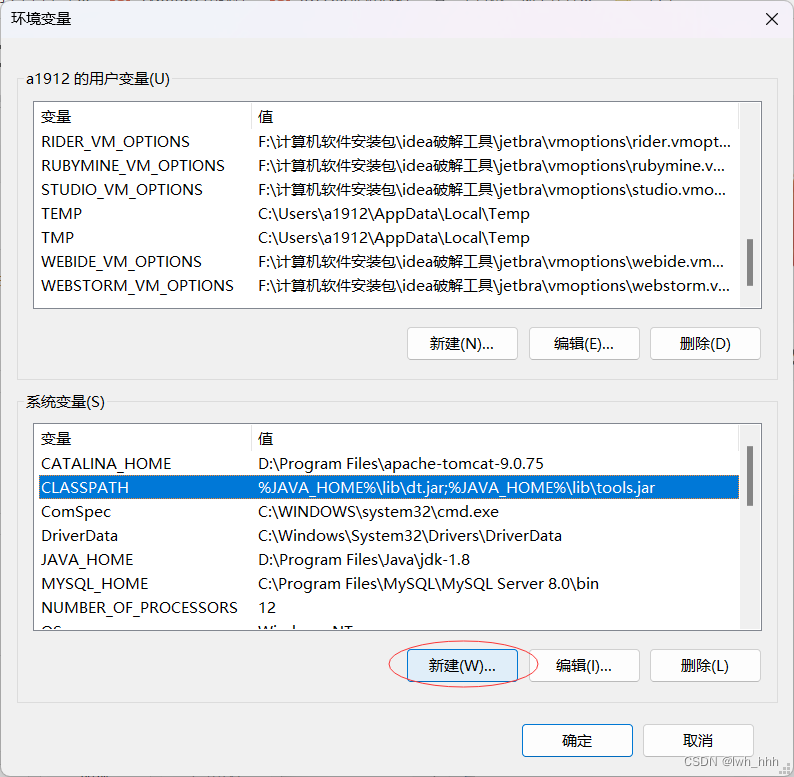
变量值就是我们1.2安装的jdk安装路径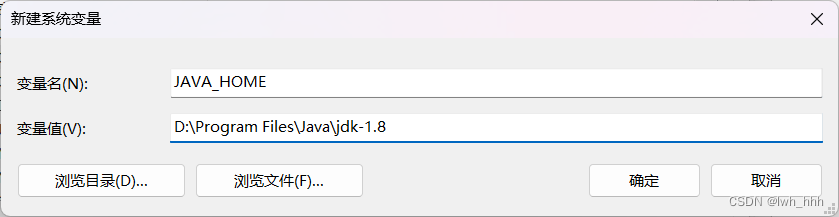
然后找到系统变量Path,双击打开,新建,在末尾加入两行 %JAVA_HOME%\bin%
JAVA_HOME%\jre\bin ;这里也可以之间复制我的粘贴过去。
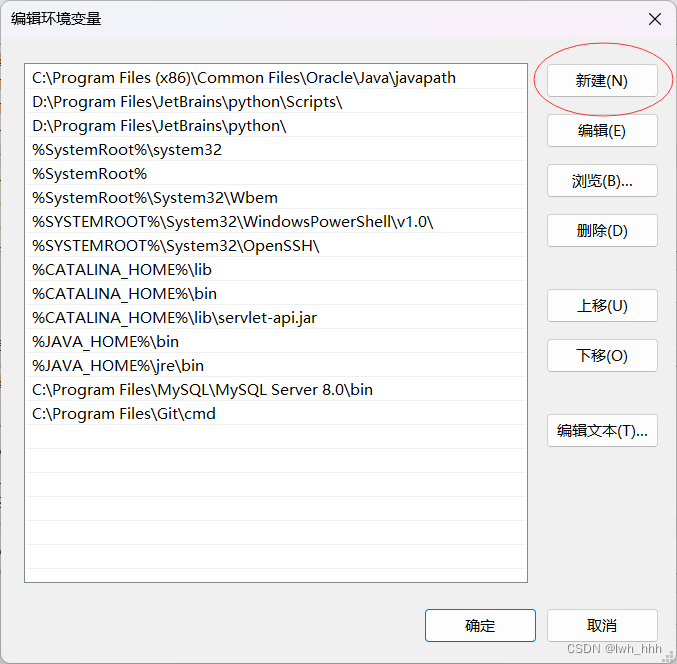
然后我们再新建一个系统变量CLASSPATH,变量值写 .;%JAVA_HOME%\lib\dt.jar;
%JAVA_HOME%\lib\tools.jar 这里也可以直接复制我的粘贴过去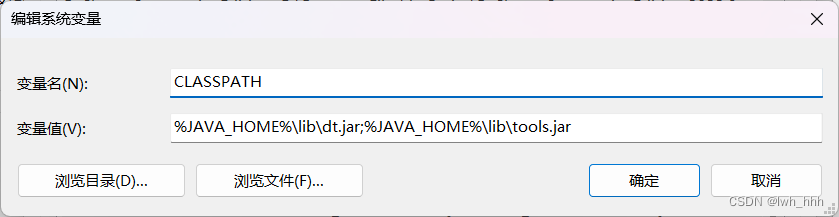
配置完成后,我们来检验一下安装是否成功,我们键盘同时按下Win+R键,输入cmd进入命令提示符
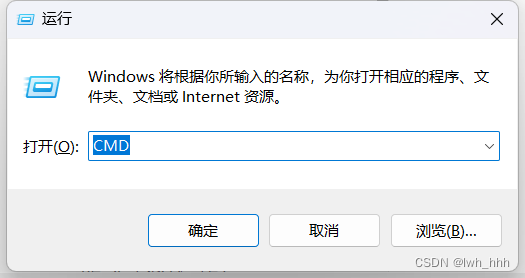
我们输入java,如输入如下图一串数据,则代表你的jdk安装配置成功了
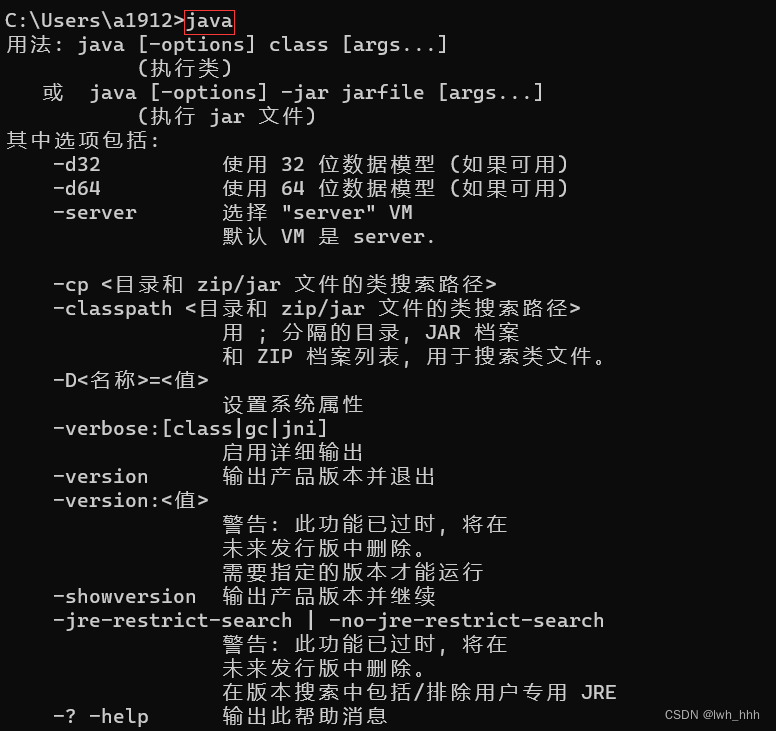
然后我们再输入 java -version 回车输入(注意,java后面要加一个空格),检查我们的jdk版本,我这里安装的是1.8版本

到这里我们jdk1.8的安装配置就完成了,欢迎大家借鉴与指正





















 2180
2180











 被折叠的 条评论
为什么被折叠?
被折叠的 条评论
为什么被折叠?








